このブログ記事では、「リッチメニュー」の作成や設定方法をわかりやすく解説します。
初めてこの機能を使う方でも安心して設定できるように、ステップごとに詳しく説明しますので、ぜひ参考にしてください。
1.リッチメニューとは?
「リッチメニュー」とは、トーク画面下部に表示される、画像付きの大きなメニューのことです。
リッチメニューはLINE公式アカウントの言わば、「顔」です。
画面の大きな部分を占める画像なので目立ちやすく、各種コンテンツへの誘導が期待できます。
そのため、多くのLINE公式アカウントがリッチメニューを設定しています。
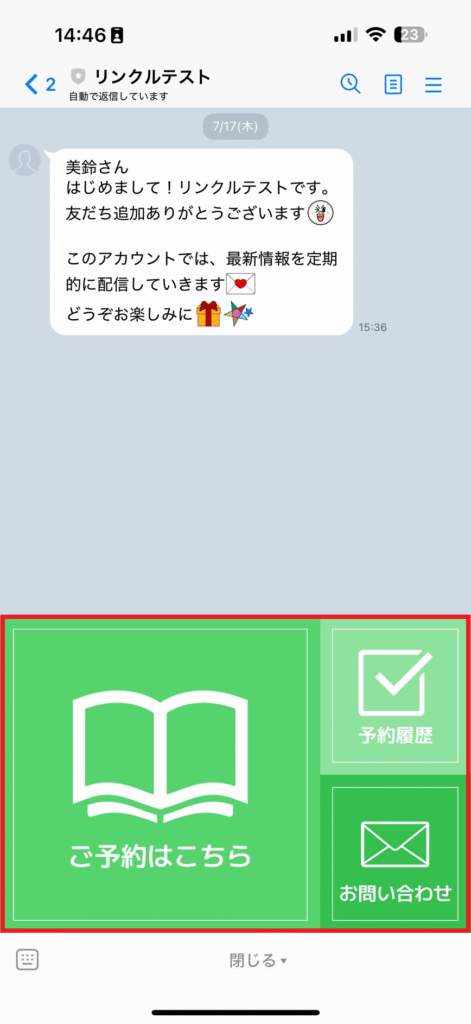
2.リッチメニュー画像の設定
公式LINEの管理画面の左下から、「リッチメニュー」を選択し、ページ下部の「作成」から、リッチメニューを作成することができます。
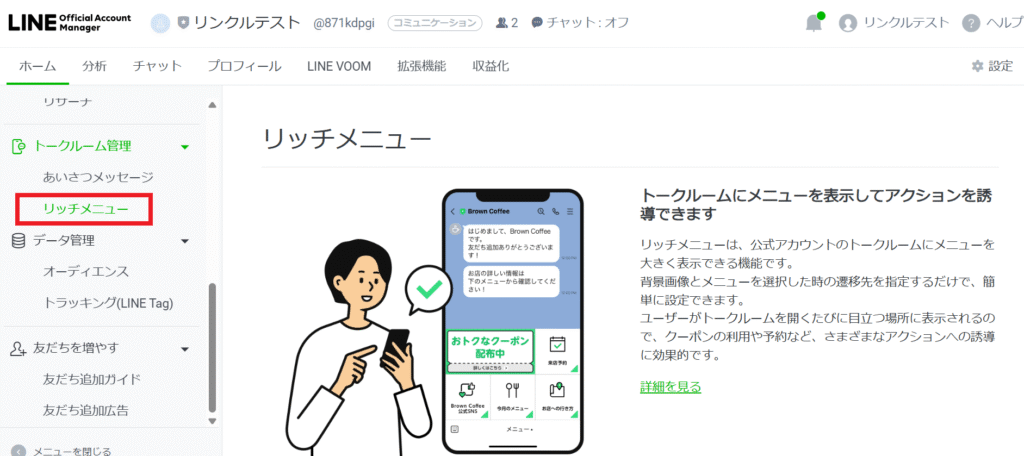
画像をダウンロードをして使用する方法
canvaなどで「LINEリッチメニュー」などと検索してダウンロードし、ダウンロード画像に合うテンプレートを選択し、「背景全体の画像をアップロード」から、設定したい画像を選択することで画像の設定が完了します。
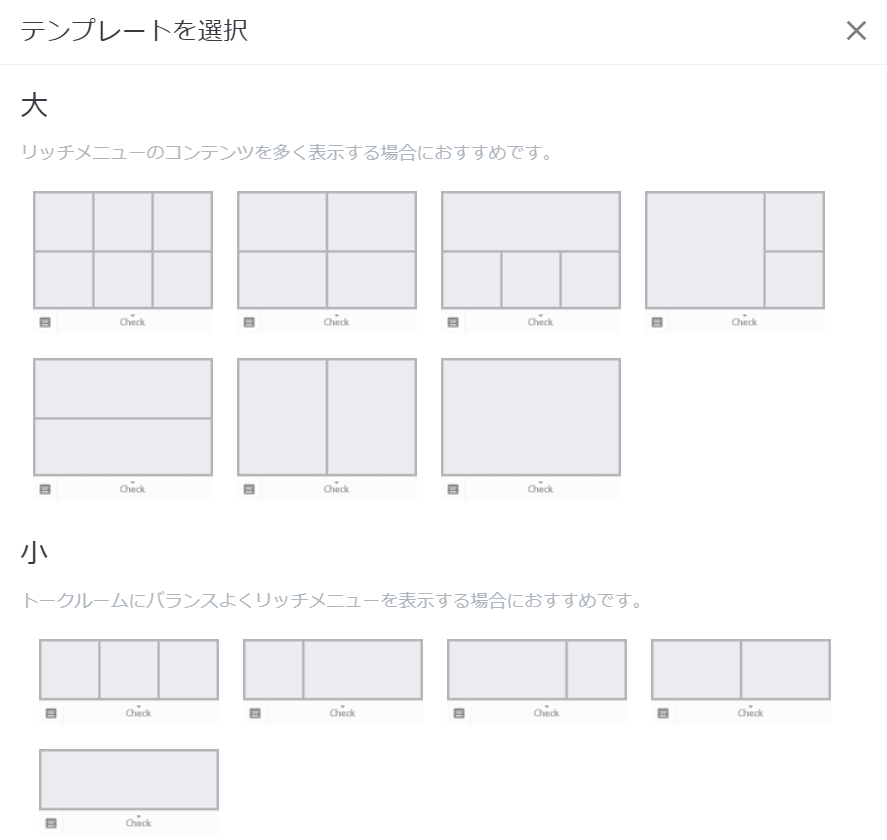
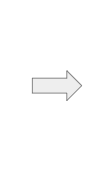
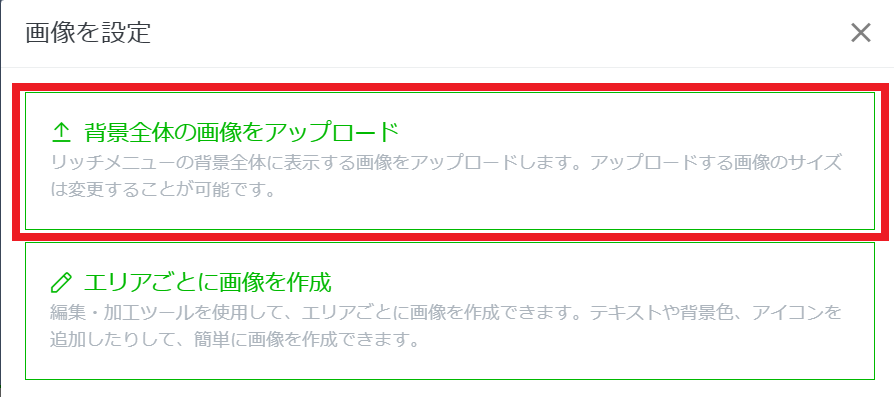
自分でリッチメニューの画像を作って使用する方法
Step1 作りたい構図のテンプレートを選択し、「エリアごとに画像を作成」を選択します。
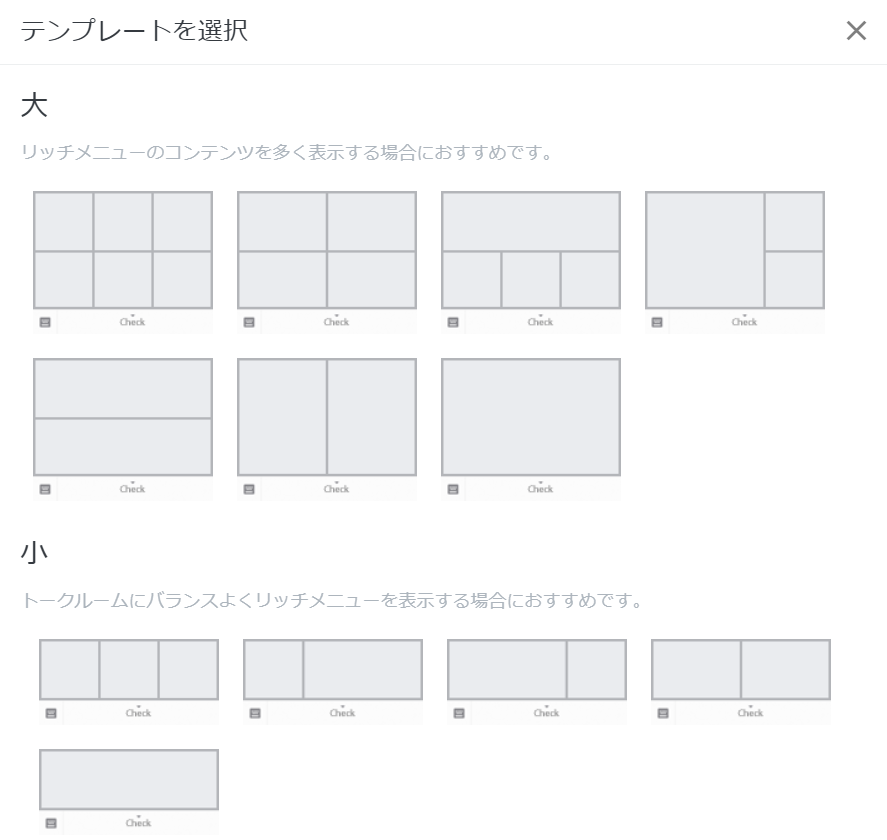
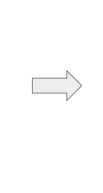

Step2 エリアごとに絵文字やテキスト、画像を挿入し、「適用」を選択し、リッチメニューの画像設定が完了します。
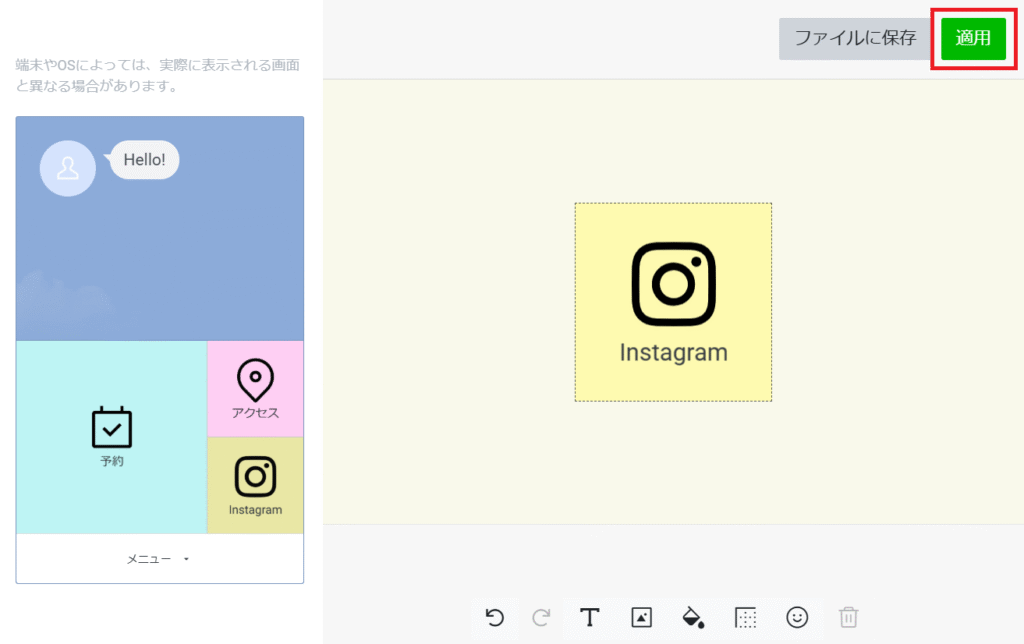
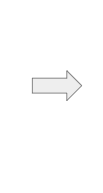

3.アクションの設定
テンプレートで分割されている区分ごとに、タップされた際の「アクション」を設定することができます。
アクションというのはユーザーがメニューをタップした場合の動作のことです。
アクションには以下の種類があります。
- リンク:ホームページへのリンクに遷移する
- クーポン:LINEで作成したクーポンを表示する
- テキスト:テキストを送付する(自動応答と組み合わせて利用することが多い)
- ショップカード:LINEで作成したショップカードを表示する
- 設定しない:タップしても何もおこらない
3-1 リンクの設定方法
今回は「予約リンク」のアクションへの追加方法を説明します。
Step1 管理画面にログインし、右上の「歯車マーク」から、「ライン連携」を選択します。
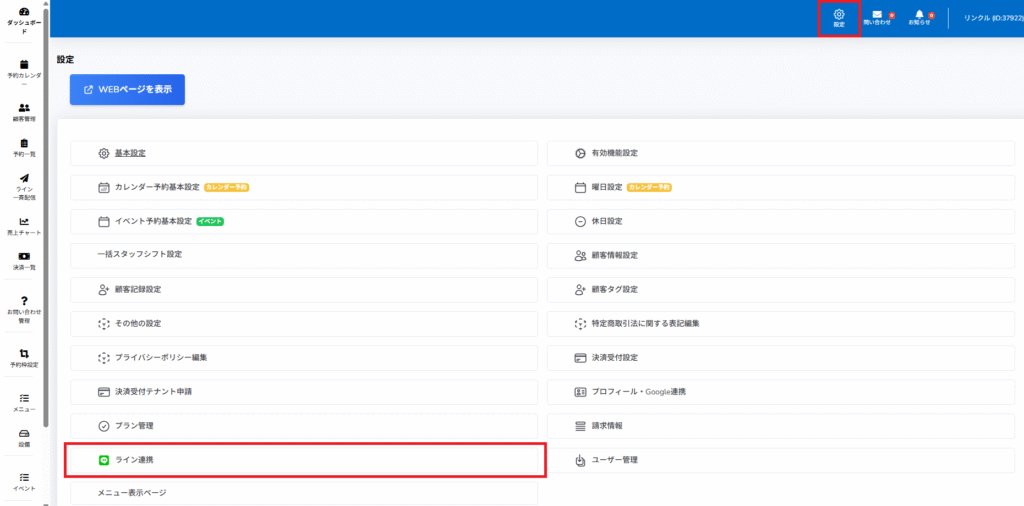
Step2 「ライン直接リンク」をコピーします。
※「直接リンク」はお客様に配布しないでください。
直接リンクは公式LINEでのみ正しく動作するので、それ以外だと動作しない可能性がございます。
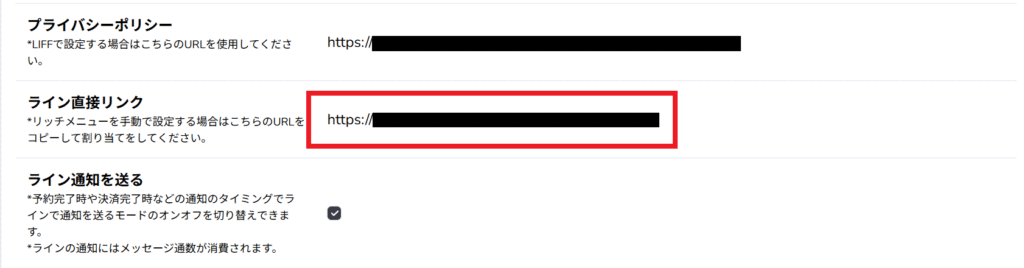
Step3 画像の内容に該当する場所のアクションで、「タイプ」を「リンク」に設定し、その下にコピーしたURLをペーストすることで、リッチメニューに予約リンクの設定が完了します。
アクションラベルは、音声読み上げ機能に使用されるテキストのことです。
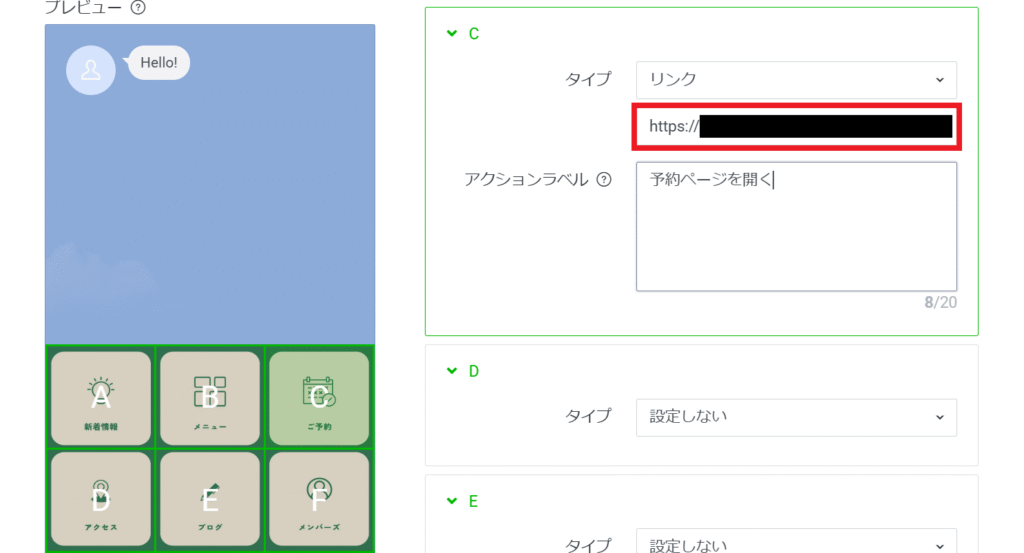
カレンダー予約/イベント予約/レッスン予約のリンク設定
予約選択ページではなく、特定の予約ページを設定したい場合は、コピーした「ライン直接リンク」のURLをウェブで開き、設定したい予約方法を選択して予約ページを開き、URLをコピーし、「アクション」のURLの項目にペーストします。
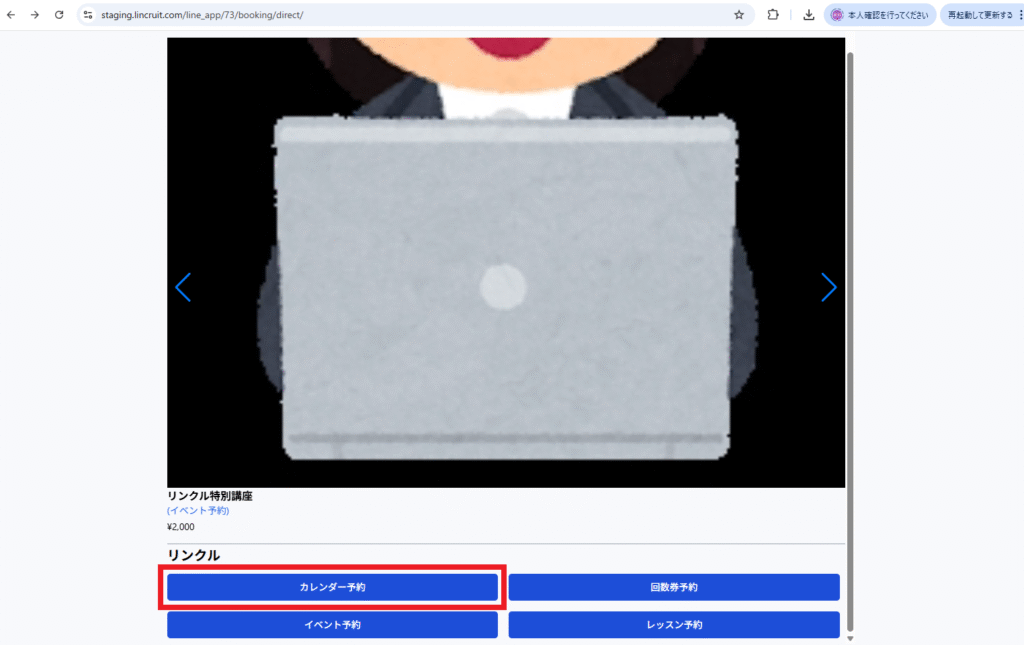
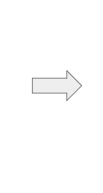
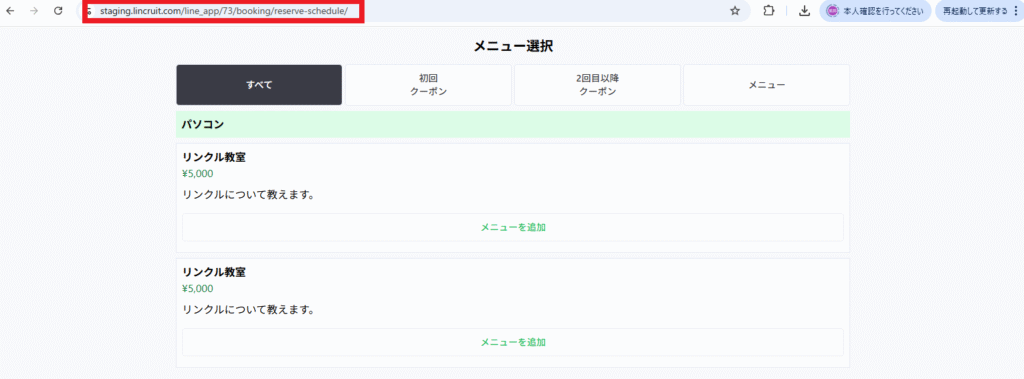
お問い合わせのリンク設定
「直接リンク」の「direct/」を消し、「contact/」を追加したURLがお問い合わせフォームのURLのため、この作業をしたものをアクションのURL項目に入力することで、お問い合わせのリンク設定が完了します。
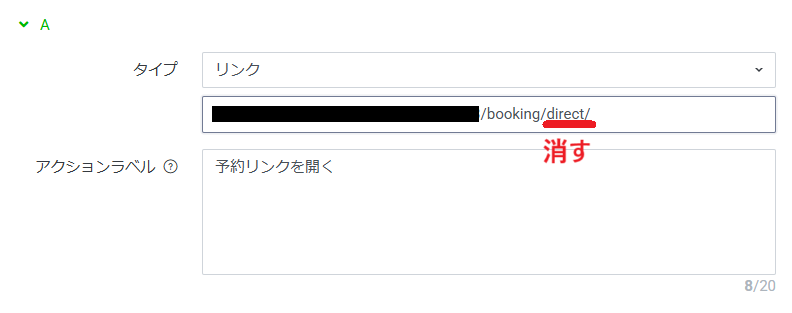
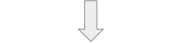

3-2 クーポンの設定方法
クーポンが作成されていないとアクションに設定できないため、まずはクーポンを作成します。
クーポン作成
Step1 LINE管理画面左側中央の「クーポン」から、「クーポンを作成」を選択します。
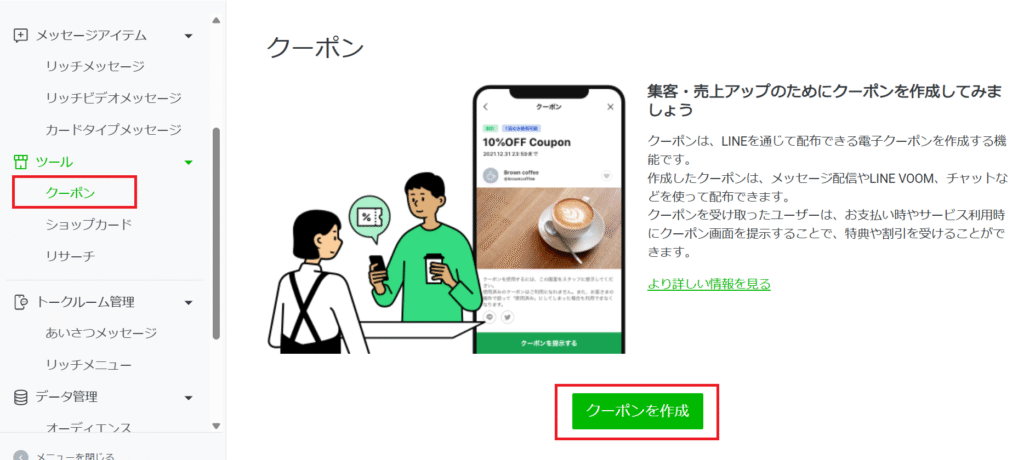
Step2 クーポンの「獲得条件」を設定します。
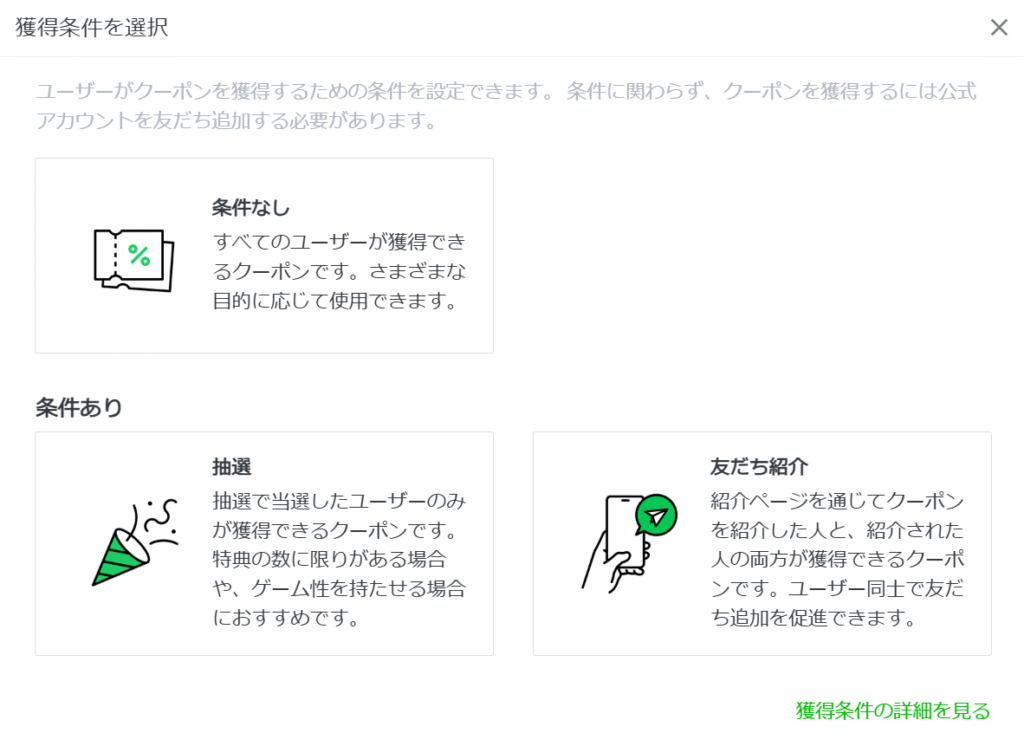
Step3 項目に必要事項を入力し、「保存」を選択することでクーポンの作成が完了します。
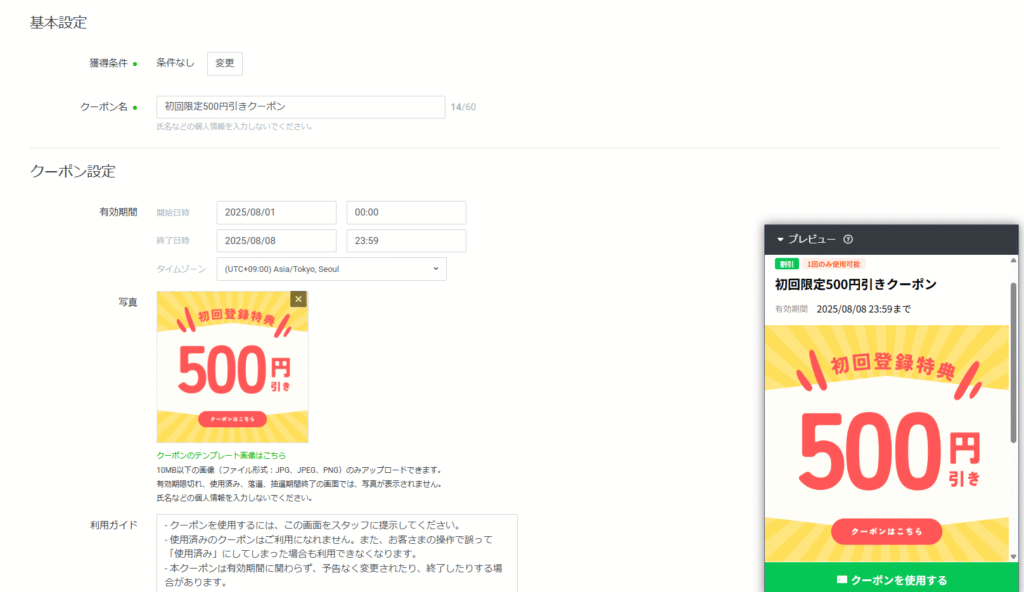
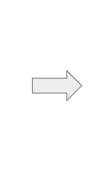

クーポンの設定方法
画像の内容に該当する場所のアクションで、「タイプ」を「クーポン」に設定し、その下の「選択」から、設定したいクーポンを選択することで、リッチメニューに予約リンクの設定が完了します。
アクションラベルは、音声読み上げ機能に使用されるテキストのことです。
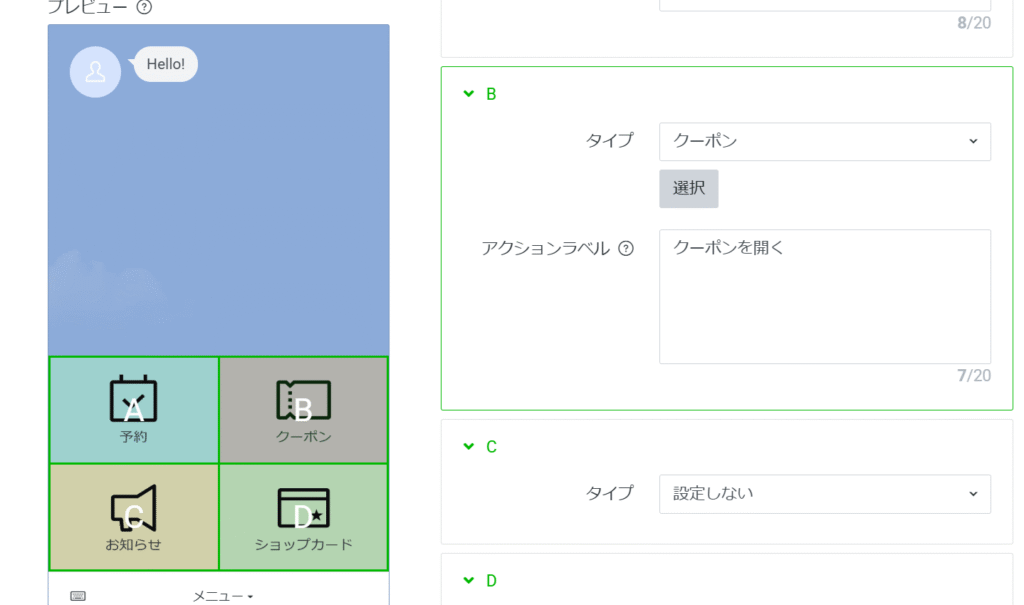
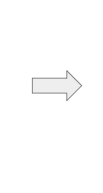
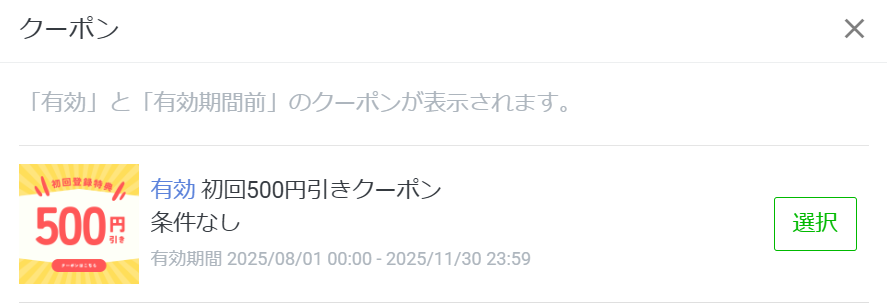
3-3 テキストの設定方法
画像の内容に該当する場所のアクションで、「タイプ」を「テキスト」に設定し、表示したいテキストを50文字以内で入力することで、リッチメニューに予約リンクの設定が完了します。
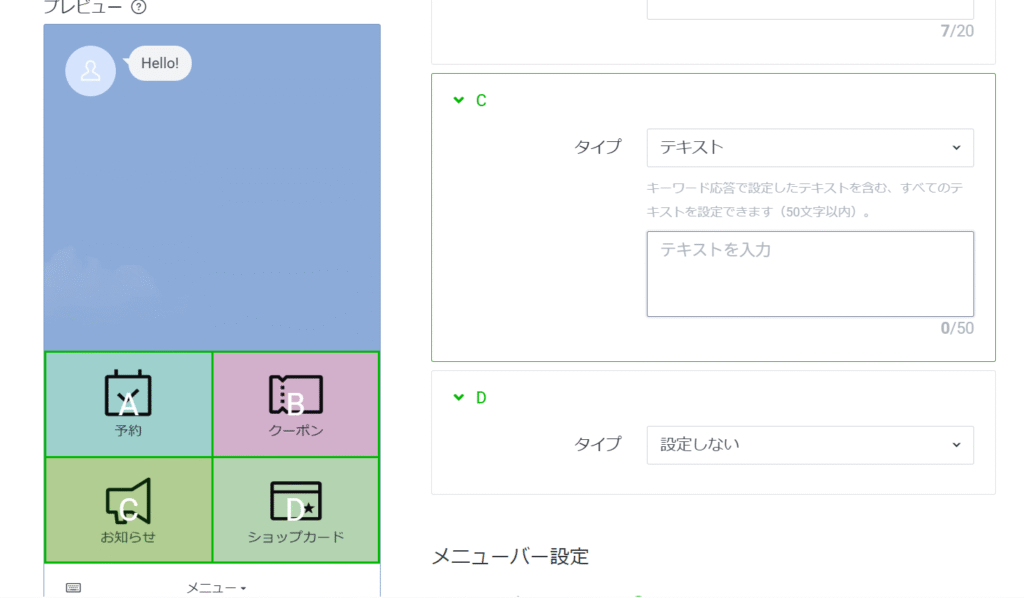
3-4 ショップカードの設定方法
ショップカードが作成されていないとアクションに設定できないため、まずはショップカードを作成します。
ショップカードの作成
Step1 LINE管理画面左側中央の「ショップカード」から、ページ下部の「ショップカードを作成」を選択します。
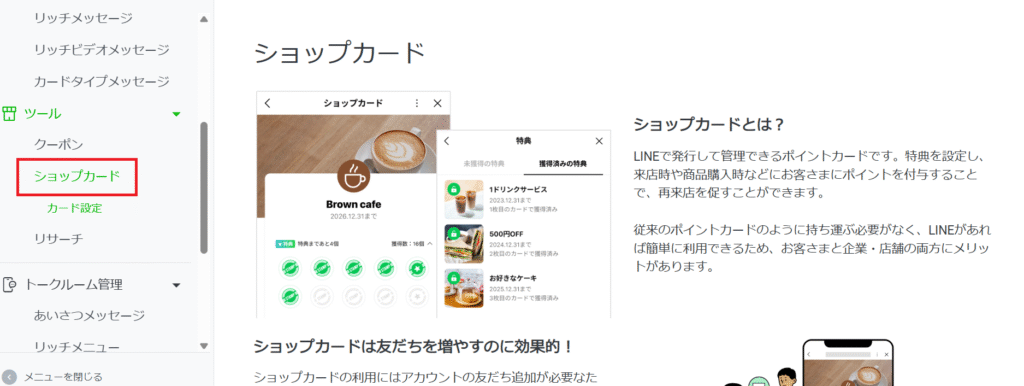
Step2 項目に必要事項を入力し、「保存してカードを公開」を選択することでクーポンの作成が完了します。
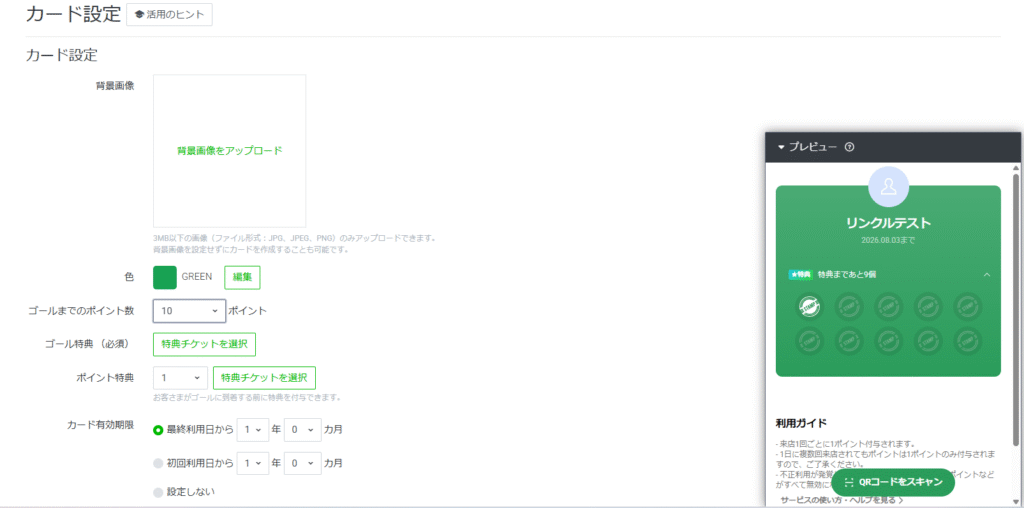
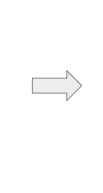
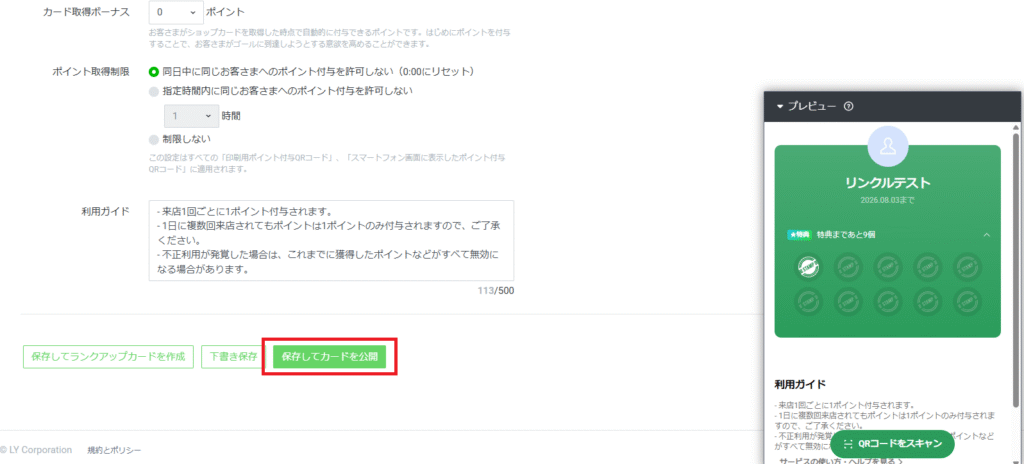
ショップカードの設定方法
画像の内容に該当する場所のアクションで、「タイプ」を「ショップカード」に設定すると、自動的にリンクが設定され、リッチメニューにショップカードの設定が完了します。
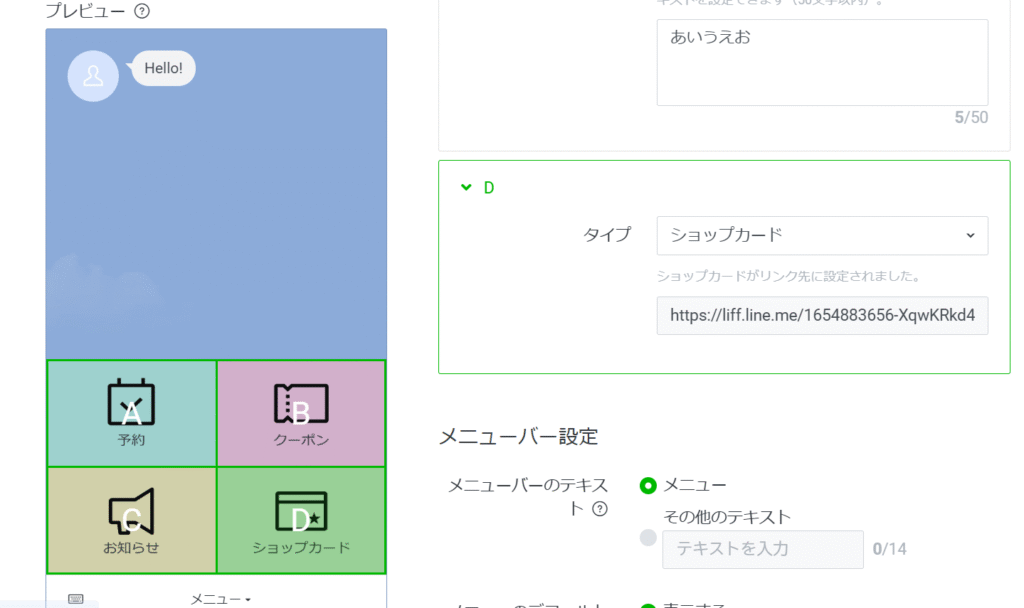
3-5 選択しない設定方法
画像の内容に該当する場所のアクションで、「タイプ」を「設定しない」に設定すると、ユーザーがタップしても何も反応させない状況を、リッチメニューに設定できます。
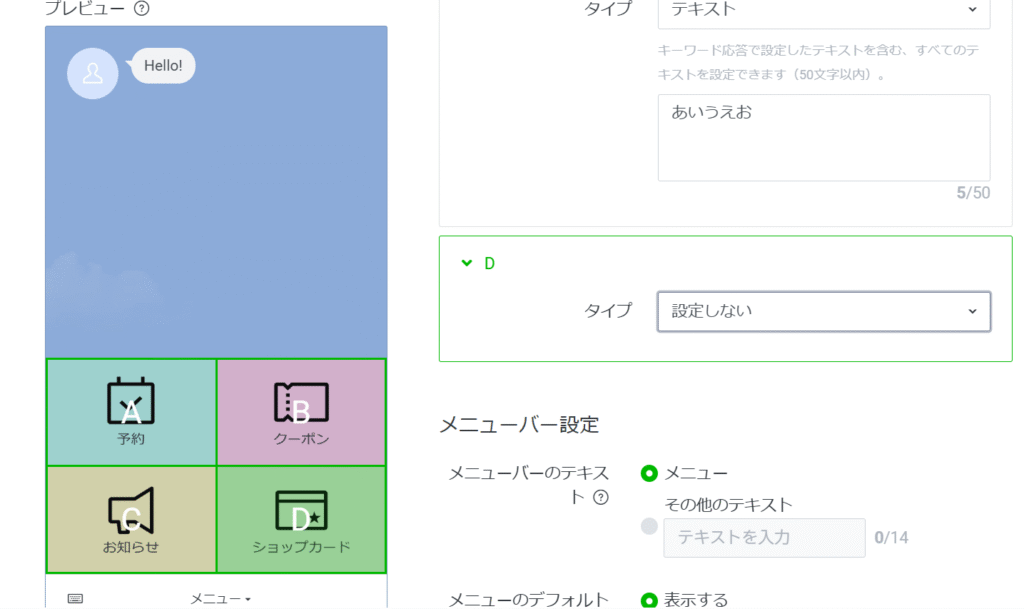
4.まとめ
「リッチメニュー」とは、トーク画面下部に表示される、画像付きの大きなメニューのことで、LINE公式アカウントの言わば、「顔」であるため、画面の大きな部分を占める画像で目立ちやすく、各種コンテンツへの誘導が期待できます。
そのためキャンペーンやクーポンへの誘導、予約ボタンなどの売り上げに繋げるための情報や、ホームページのリンクやショップカードへの誘導などのユーザーが知りたい情報を掲載することがリッチメニューを有効的に使うポイントです。
問題が発生した場合は、いつでもサポートチームにご連絡ください。
